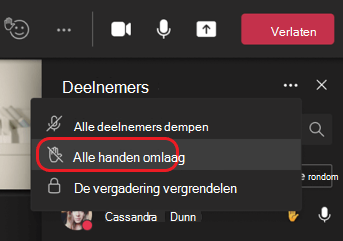Steek uw hand op in Microsoft Teams-vergaderingen
Tijdens een vergadering kunt u uw hand virtueel opsteken om mensen te laten weten dat u wilt bijdragen zonder het gesprek te onderbreken.
Uw hand omhoogsteken
Selecteer in de besturingselementen voor de vergadering boven aan het scherm de optie Verhogen 
Presentatoren van vergaderingen ontvangen ook een melding dat uw hand is opgestoken. In vergaderingen waarbij deelnemers zichzelf niet kunnen opheffen, kan een presentator u toestaan om het dempen op te heffen.
Tip: Naast het opsteken van uw hand, kunt u ook kiezen uit vijf live reacties om uzelf te uiten tijdens een vergadering.
Zien wie de hand heeft opgestoken
Selecteer Mensen 
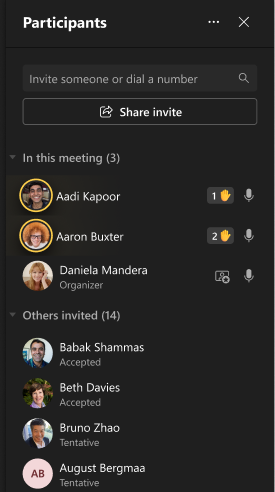
Laat uw hand zakken
Teams detecteert wanneer u in de vergadering hebt gesproken en u krijgt een melding dat uw hand automatisch wordt verlaagd. Selecteer Omhoog houden als u uw hand nog steeds omhoog wilt laten zien.
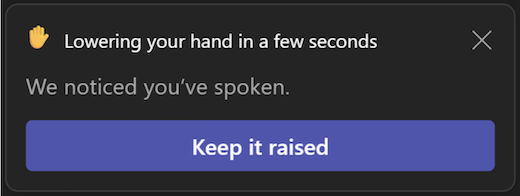
Als u nog niet hebt gesproken, maar uw hand wilt verlagen, keert u terug naar de besturingselementen voor vergadering bovenaan de vergaderingsweergave en selecteert u 
Opmerking: Als Ruisonderdrukking is uitgeschakeld (wat standaard gebeurt wanneer uw apparaat een hoog CPU-gebruik heeft), wordt uw hand niet automatisch verlaagd nadat u hebt gesproken.
Als u presentator of organisator van de vergadering bent, kunt u ieders hand in één keer verlagen:
-
Selecteer Mensen

-
Kies naast Deelnemers de optie Meer opties

-
Selecteer Alle handen omlaag.